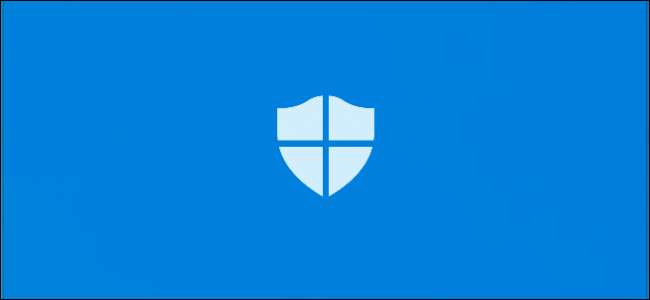
Ενημέρωση Μαΐου 2019 των Windows 10 φέρνει μια νέα δυνατότητα «προστασίας από παραβίαση» στην Ασφάλεια των Windows, γνωστή και ως Το πρόγραμμα προστασίας από ιούς του Windows Defender . Το Tamper Protection είναι απενεργοποιημένο από προεπιλογή και η Ασφάλεια των Windows λέει "η συσκευή σας μπορεί να είναι ευάλωτη" εκτός εάν την ενεργοποιήσετε.
Τι είναι το Tamper Protection στα Windows 10;
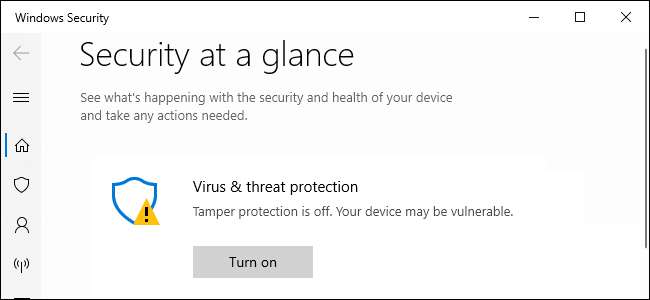
Ασκορδινγ το Microsoft , Tamper Protection "βοηθά στην αποτροπή κακόβουλων εφαρμογών από την αλλαγή σημαντικών ρυθμίσεων προστασίας από ιούς του Windows Defender, συμπεριλαμβανομένης της προστασίας σε πραγματικό χρόνο και της προστασίας που παρέχεται από cloud. Με άλλα λόγια, καθιστά πιο δύσκολο για κακόβουλο λογισμικό που εκτελείται στον υπολογιστή σας να απενεργοποιεί την προστασία από ιούς σε πραγματικό χρόνο και άλλες δυνατότητες.
Μπορείτε ακόμα να διαμορφώσετε τις ρυθμίσεις μόνοι σας μέσω της εφαρμογής Windows Security. Στην πραγματικότητα, μόλις ενεργοποιήσετε την προστασία από παραβίαση, δεν θα πρέπει να παρατηρήσετε κάτι διαφορετικό. Γι 'αυτό σας προτείνουμε να το ενεργοποιήσετε.
Λάβετε υπόψη ότι το Tamper Protection ισχύει μόνο για τις ρυθμίσεις ασφαλείας των Windows. Εάν χρησιμοποιείτε ένα πρόγραμμα προστασίας από ιούς τρίτου μέρους, δεν θα προστατεύσει τις ρυθμίσεις αυτού του ιού. Ορισμένα προγράμματα προστασίας από ιούς τρίτων έχουν παρόμοιες ενσωματωμένες δυνατότητες «προστασίας από παραβίαση» για την προστασία των δικών τους ρυθμίσεων.
Οι προστατευμένες ρυθμίσεις περιλαμβάνουν προστασία σε πραγματικό χρόνο, προστασία μέσω cloud, IOfficeAntivirus (IOAV), παρακολούθηση συμπεριφοράς και κατάργηση ενημερώσεων πληροφοριών ασφαλείας. Οι εφαρμογές δεν μπορούν να προσαρμόσουν αυτές τις ρυθμίσεις χρησιμοποιώντας τη διαχείριση κινητών συσκευών και άλλες εταιρικές λύσεις, επιλογές γραμμής εντολών, πολιτική ομάδας, μητρώο των Windows και διάφορες άλλες μεθόδους με ενεργοποιημένη την προστασία.
Πώς να ενεργοποιήσετε την προστασία από παραβιάσεις
Αυτή η ρύθμιση περιλαμβάνεται στην εφαρμογή Ασφάλεια των Windows. Για να το ανοίξετε, αναζητήστε το μενού Έναρξη για την Ασφάλεια των Windows και κάντε κλικ στη συντόμευση "Ασφάλεια των Windows", κάντε διπλό κλικ το εικονίδιο ασπίδας ασφαλείας των Windows στην περιοχή ειδοποιήσεων (δίσκος συστήματος) ή μεταβείτε στις Ρυθμίσεις> Ενημέρωση και ασφάλεια> Ασφάλεια των Windows> Άνοιγμα Ασφάλεια των Windows.
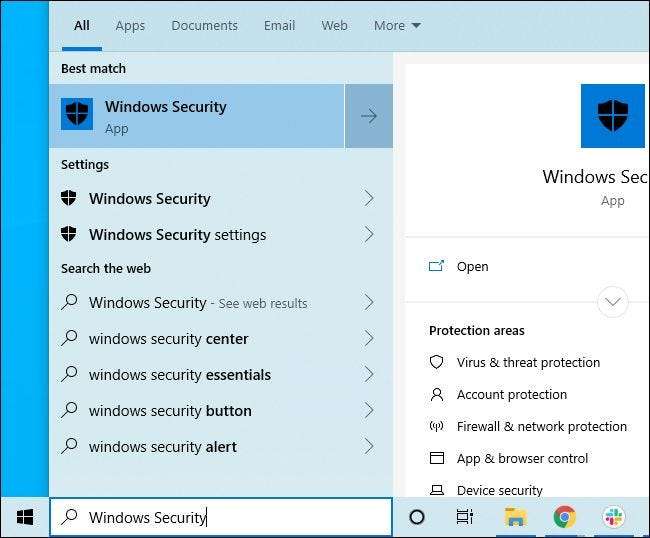
Ενδέχεται να δείτε μια προτροπή για να ενεργοποιήσετε το Tamper Protection. Μπορείτε απλώς να κάνετε κλικ στο "Ενεργοποίηση" για να το ενεργοποιήσετε.
Εάν όχι, κάντε κλικ στο εικονίδιο "Προστασία από ιούς και απειλές" σε σχήμα ασπίδας.
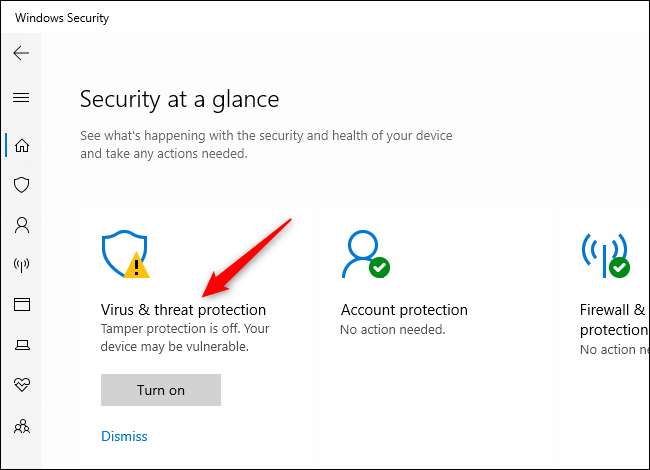
Κάντε κλικ στο σύνδεσμο "Διαχείριση ρυθμίσεων" στην ενότητα Ρυθμίσεις προστασίας από ιούς και απειλές.
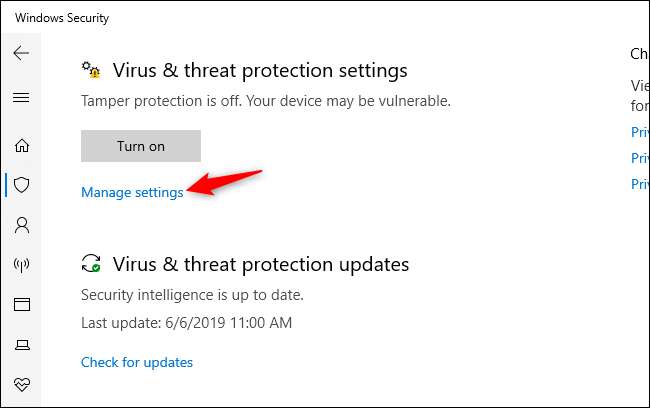
Εντοπίστε τη ρύθμιση προστασίας από παραβίαση και κάντε κλικ στο διακόπτη για να το ρυθμίσετε από "Απενεργοποίηση" σε "Ενεργό".
Αν θέλετε να απενεργοποιήσετε το Tamper Protection στο μέλλον - δεν είμαστε σίγουροι γιατί, αλλά ίσως προκαλεί κάποιο πρόβλημα - μπορείτε να το απενεργοποιήσετε από εδώ.
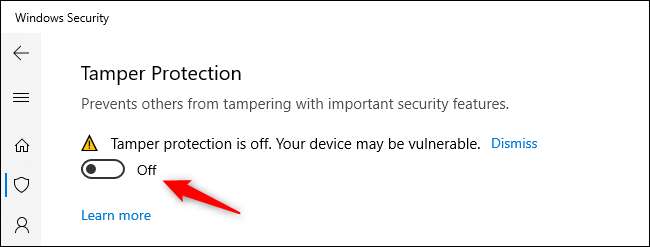
Αυτή η ρύθμιση μπορεί επίσης να ενεργοποιηθεί μέσω του μητρώου. Βρίσκεται με το ακόλουθο κλειδί:
HKEY_LOCAL_MACHINE \ ΛΟΓΙΣΜΙΚΟ \ Microsoft \ Windows Defender \ Χαρακτηριστικά
Παραβίαση
εδώ είναι μια τιμή DWORD. Ρυθμίστε το σε «0» για να απενεργοποιήσετε την προστασία από παραβίαση ή «5» για να ενεργοποιήσετε την προστασία από παραβίαση
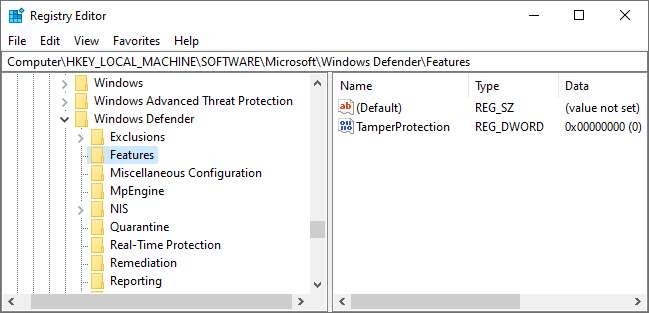
Σας συνιστούμε να ενεργοποιήσετε αυτήν την επιλογή σε όλους τους υπολογιστές σας Windows 10. Μια επιχείρηση που διαχειρίζεται έναν στόλο υπολογιστών με εταιρικά εργαλεία λογισμικού θα θέλει να την απενεργοποιήσει, επομένως αυτά τα εργαλεία διαχείρισης λειτουργούν, αλλά αυτός είναι ο μόνος καλός λόγος που μπορούμε να δούμε να τον απενεργοποιήσουμε.
ΣΧΕΤΙΖΟΜΑΙ ΜΕ: Όλα τα νέα στην ενημέρωση Μαΐου 2019 στα Windows 10, διαθέσιμα τώρα







